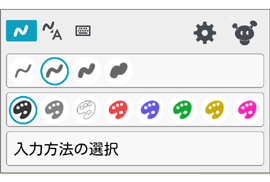書き流し入力画面
7notesやMetaMoJi Note/Shareでmazecを使っているときは、書き流し入力に切り替えて、手書き文字をそのまま入力できます。
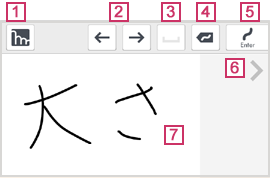
* 7notesでmazecを利用しているときは、背景色が薄茶色になります。


- 入力モードを切り替えたり、mazecのメニュー画面*1を表示したりします。
入力モードを切り替えるときは、ロングタッチ(長押し)して表示されるボタンをタッチします。


- カーソルを移動します。


- 入力エリアに何も書かれていないときに、カーソル位置にスペースを挿入します。

 ・
・
 をタップすると、入力エリアのストロークを、最後に書かれたものから削除します。ロングタッチ(長押し)すると、次のボタンも表示され、ほかの方法で削除できます。
をタップすると、入力エリアのストロークを、最後に書かれたものから削除します。ロングタッチ(長押し)すると、次のボタンも表示され、ほかの方法で削除できます。
 すべて削除します。
すべて削除します。
 1文字削除します。
1文字削除します。
入力エリアに何も書かれていないときは、ボタンが になります。
になります。 をタップすると、カーソルの前の文字やスペース・改行が削除されます。
をタップすると、カーソルの前の文字やスペース・改行が削除されます。 
 ・
・
 をタップすると、入力エリアに書いた内容を確定し、入力します。
をタップすると、入力エリアに書いた内容を確定し、入力します。
入力エリアに何も書かれていないときは、ボタンが になります。
になります。  をタップすると、カーソル位置で改行します。
をタップすると、カーソル位置で改行します。
 ・
・
- タップするか、タッチしてスライドすると、入力エリアがスクロールします。
 入力エリア
入力エリア- 入力したい内容を手書きします。
入力エリアの右端にグレーの部分が表示されているときは、この部分に手書きすると、自動でスクロールされます。
自動スクロールの設定や入力エリアの高さは、mazecの設定画面で変更できます。